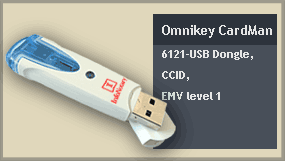Инсталация на драйвери за четец и смарт карта в macOS: Разлика между версии
Редакция без резюме |
|||
| Ред 1: | Ред 1: | ||
== Какво е необходимо за работа с електронен подпис == | == Какво е необходимо за работа с електронен подпис == | ||
За да използвате вашият квалифициран електронен подпис (КЕП), е необходимо да имате инсталиран драйвер за четеца, middleware за картата (OpenSC или Bit4id Universal Middleware) и услугата за работа с четци (pcscd) да работи. услугата за работа с четци би трябвало да се стартира автоматично при включване на четеца. | За да използвате вашият квалифициран електронен подпис (КЕП), е необходимо да имате инсталиран драйвер за четеца, middleware за картата (OpenSC или Bit4id Universal Middleware) и услугата за работа с четци (pcscd) да работи. услугата за работа с четци би трябвало да се стартира автоматично при включване на четеца. | ||
| Ред 17: | Ред 12: | ||
Ако вашият четец е означен с '''ACR38C-SPC-R''', '''mLector-S''' или '''ACR39T''' от долната си страна, то той работи с вградените в macOS драйвери за четци и не се налага инсталация на допълнителен драйвер. | Ако вашият четец е означен с '''ACR38C-SPC-R''', '''mLector-S''' или '''ACR39T''' от долната си страна, то той работи с вградените в macOS драйвери за четци и не се налага инсталация на допълнителен драйвер. | ||
=== Circle CIR115 === | === Circle CIR115 === | ||
| Ред 62: | Ред 52: | ||
След инсталацията може да преминете към конфигурирането на [[Използване на квалифициран електронен подпис в Mozilla Firefox за Mac OS X|'''Firefox''']] или [[Инсталиране на удостоверителната верига на Инфонотари в Mac OS X|'''Safari''']]. | След инсталацията може да преминете към конфигурирането на [[Използване на квалифициран електронен подпис в Mozilla Firefox за Mac OS X|'''Firefox''']] или [[Инсталиране на удостоверителната верига на Инфонотари в Mac OS X|'''Safari''']]. | ||
=== За смарт карта Siemens CardOS === | === За смарт карта Siemens CardOS === | ||
| Ред 105: | Ред 93: | ||
За да стартирате pcscd ръчно трябва да срартирате следната команда от терминал: {{Шаблон:Console|sudo /usr/sbin/pcscd -f}}. Когато демона е стартиран по този начин, за да го спрете трябва да натиснете клавишната комбинация Contorl + C или от друг прозорец на терминала да пуснете командата {{Шаблон:Console|sudo killall pcscd}}. | За да стартирате pcscd ръчно трябва да срартирате следната команда от терминал: {{Шаблон:Console|sudo /usr/sbin/pcscd -f}}. Когато демона е стартиран по този начин, за да го спрете трябва да натиснете клавишната комбинация Contorl + C или от друг прозорец на терминала да пуснете командата {{Шаблон:Console|sudo killall pcscd}}. | ||
[[Категория:Инсталация и използване на удостоверения за електронен подпис]] | [[Категория:Инсталация и използване на удостоверения за електронен подпис]] | ||
[[Категория:macOS]] | [[Категория:macOS]] | ||
[[Категория:Помощ]] | [[Категория:Помощ]] | ||
Текуща версия към 10:28, 7 септември 2023
Какво е необходимо за работа с електронен подпис
За да използвате вашият квалифициран електронен подпис (КЕП), е необходимо да имате инсталиран драйвер за четеца, middleware за картата (OpenSC или Bit4id Universal Middleware) и услугата за работа с четци (pcscd) да работи. услугата за работа с четци би трябвало да се стартира автоматично при включване на четеца.
Драйвери за четци
ACR
Ако вашият четец е означен с ACR38C-SPC-R, mLector-S или ACR39T от долната си страна, то той работи с вградените в macOS драйвери за четци и не се налага инсталация на допълнителен драйвер.
Circle CIR115
За да можете да ползвате четците Circle, ще трябва да инсталирате драйвер на производителя за вашата версия на macOS:
Omnikey (HID Global)
За да можете да ползвате четците OmniKey CardMan, ще трябва да инсталирате драйвер на производителя за вашата версия на macOS:
Инсталиране на драйвер за смарт карта
В зависимост от това, каква е Вашата смарт карта се използва различен драйвер. Моделът на картата Ви е изписан на персоналните права за достъп, които сте получили заедно с картата. Може да разберете модела на Вашата смарт карта и чрез нашата програма за диагностика
За смарт карта IDPrime
Може да изтеглите последната версия за Вашата операционна система от тук:
След инсталацията може да преминете към конфигурирането на Firefox или Safari.
За смарт карта Bit4ID/Idemia
Може да изтеглите последната версия за Вашата операционна система от тук:
След инсталацията може да преминете към конфигурирането на Firefox или Safari.
За смарт карта Siemens CardOS
За смарт карти Siemens, трябва да инсталирате OpenSC. С OpenSC не се инсталират програми с графичен интерфейс, така че след като го инсталирате, няма да видите нови икони в папката Applications.
Може да изтеглите последната версия за Вашата операционна система от тук:
След инсталацията на OpenSC може да преминете директно към конфигурирането на Firefox или Safari.
Проверка на инсталацията
В случай че имате проблем с вашият КЕП, за по-лесно установяване на проблема може да използвате следната програма:
Програмата поддържа директно изпращане на информацията към Инфонотари. След успешно изпращане, тя ще покаже номер, който ще трябва да предоставите на колегите от поддръжката за да могат да видят резултатите от теста. В случай че пращането е неуспешно или нямате връзка с Интернет, може да запишете резултата от теста във файл и да го изпратите на support@infonotary.com.
Желателно е четецът с картата да са включени в компютъра при пускането на теста.